锁屏快捷键windows 如何设置电脑锁屏的快捷键
更新时间:2023-12-17 10:41:36作者:jiang
在日常使用电脑的过程中,我们经常会遇到需要离开一会儿的情况,为了保护个人隐私和数据安全,我们通常会选择锁屏,通过鼠标点击或者进入设置来锁屏,有时候会显得繁琐和耗时。幸运的是Windows操作系统提供了一种便捷的方式来设置电脑锁屏的快捷键,让我们能够更快速地锁定屏幕。本文将介绍如何设置Windows的锁屏快捷键,让您的电脑使用更加高效和方便。
操作方法:
1.要实现电脑屏幕临时锁屏,方法有多种,有快捷键法,有光标点击法。
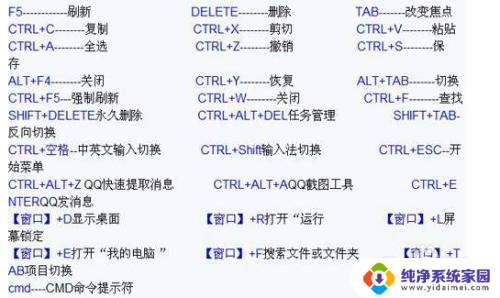
2.光标点击法。用光标点击电脑开始键,再点击电源键。点击“睡眠”,那么电脑屏幕会立马进入休眠状态,屏幕会黑屏,即进入了锁屏状态。
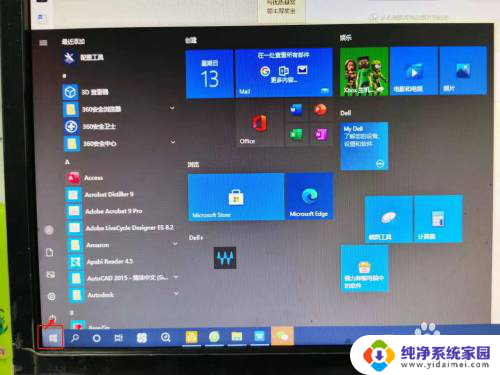
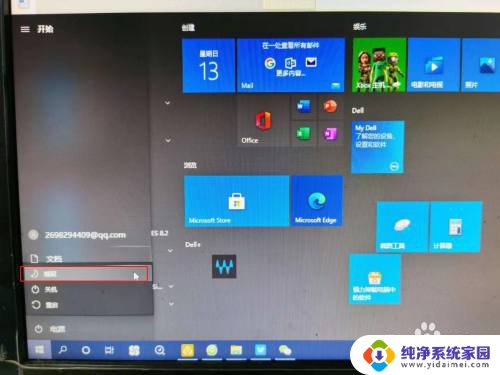
3.如果要从黑屏状态返回到工作状态,要短按电脑主机箱上的开机键一下。电脑会进入开机后的密码登录页面,输入密码即可进入工作页面。
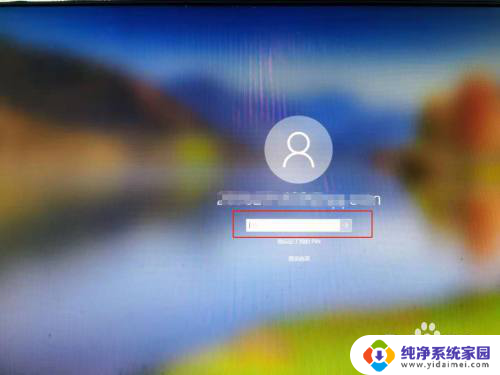
4.快捷键法。将键盘下面ALT键旁左一windows键(有的键盘显示为windows图标4个小方块)按下去,然后按住不放再按下字母L键。电脑就会进入锁屏状态。
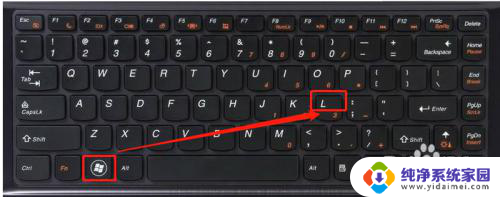

5.快捷键锁屏的操作后需要返回工作页面,则需要点击键盘任意键。返回到登录界面,输入密码即可,登录电脑即可。
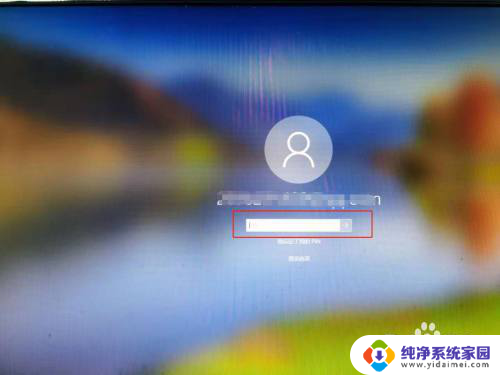
以上就是锁屏快捷键windows的全部内容,如果你遇到这种情况,可以尝试按照以上方法解决,希望这对大家有所帮助。
锁屏快捷键windows 如何设置电脑锁屏的快捷键相关教程
- windows锁定屏幕的快捷键 如何设置电脑锁屏的快捷键
- 电脑锁屏怎么设置快捷键 如何在电脑上设置锁屏快捷键
- 键盘快捷锁屏键是哪个 如何在电脑上设置快捷键锁屏
- 笔记本锁定屏幕快捷键 笔记本电脑如何设置锁屏快捷键
- 怎样快捷锁屏电脑 如何在电脑上设置锁屏快捷键
- 电脑快速锁屏按哪个键 如何设置电脑锁屏快捷键
- 电脑锁屏快捷键可以更改吗?如何更改电脑锁屏快捷键?
- 按哪个键是电脑锁屏 如何设置电脑锁屏的快捷键
- 电脑暂时离开怎么锁屏快捷键 电脑锁屏的快捷键是什么
- 电脑屏幕锁快捷键是哪个 电脑锁屏的快捷键是什么
- 笔记本开机按f1才能开机 电脑每次启动都要按F1怎么解决
- 电脑打印机怎么设置默认打印机 怎么在电脑上设置默认打印机
- windows取消pin登录 如何关闭Windows 10开机PIN码
- 刚刚删除的应用怎么恢复 安卓手机卸载应用后怎么恢复
- word用户名怎么改 Word用户名怎么改
- 电脑宽带错误651是怎么回事 宽带连接出现651错误怎么办